Ce este nou în WordPress 6.0 (funcții și capturi de ecran)
Publicat: 2022-05-25WordPress 6.0 a fost lansat mai devreme astăzi și este a doua lansare majoră din 2022.
Această nouă versiune conține actualizări semnificative ale experienței complete de editare a site-urilor, aducând un nou mod de a construi site-uri web.
În acest articol, vă vom arăta ce este nou în WordPress 6.0 și ce funcții ar trebui să încercați după actualizarea site-urilor web.
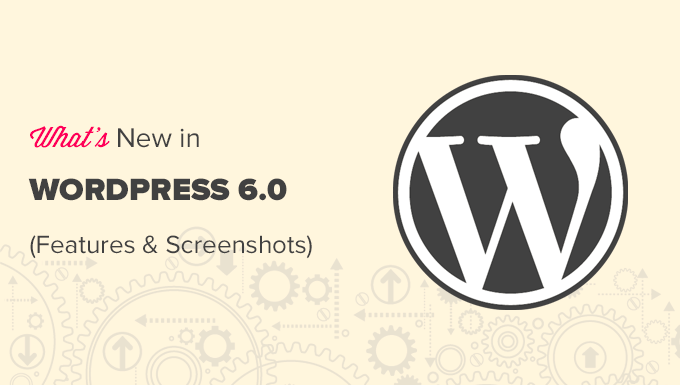
Notă: WordPress 6.0 este o versiune majoră și, cu excepția cazului în care sunteți pe un serviciu de găzduire WordPress gestionat, va trebui să inițiați manual actualizarea. Iată cum să actualizați WordPress în siguranță.
Important: Nu uitați să creați o copie de rezervă completă pentru WordPress înainte de a actualiza.
Acestea fiind spuse, iată tot ce este nou în WordPress 6.0.
Editare completă nouă și îmbunătățită a site-ului
Anterior, WordPress a introdus un editor de teme bazat pe blocuri ca parte a noii experiențe de editare completă a site-ului în WordPress 5.9.
WordPress 6.0 aduce mai multe îmbunătățiri caracteristicii complete de editare a site-ului cu noi blocuri la nivelul întregului site, șabloane editabile și mai multe modele.
Notă: veți avea nevoie de o temă care acceptă editarea întregului site, cum ar fi tema implicită Twenty-Twenty, pentru a încerca toate caracteristicile acesteia. Editarea întregului site este încă în versiune beta și necesită mai multă muncă pentru a concura cu soluțiile personalizate de creare a temelor.
Schimbați cu ușurință stilurile temei
WordPress 6.0 vine cu o modalitate ușoară de a vă schimba întregul stil de temă cu un singur clic.
Faceți clic pe butonul Stil din colțul din dreapta sus și apoi comutați la fila Răsfoiți stiluri pentru a vedea stilurile disponibile pentru tema dvs.
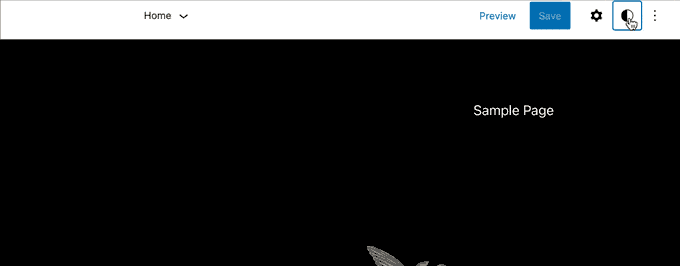
Stilurile de teme este o caracteristică a temei WordPress și disponibilitatea acesteia depinde de tema dvs. WordPress.
Editați mai multe șabloane de teme cu WordPress 6.0
WordPress 6.0 oferă posibilitatea de a edita și mai multe șabloane în cadrul editorului de teme.
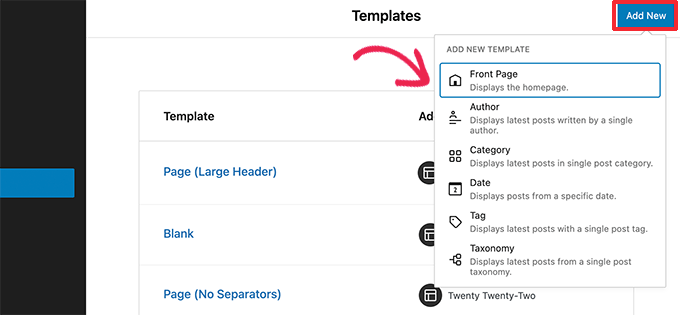
Noile șabloane de arhivă pe care le puteți edita includ:
- Autor
- Categorie
- Data
- Etichetă
- Alte taxonomii personalizate
Exportați tema blocului dvs. cu toate modificările
WordPress 6.0 vă permite acum să salvați și să exportați toate modificările pe care le-ați făcut temei de blocare.
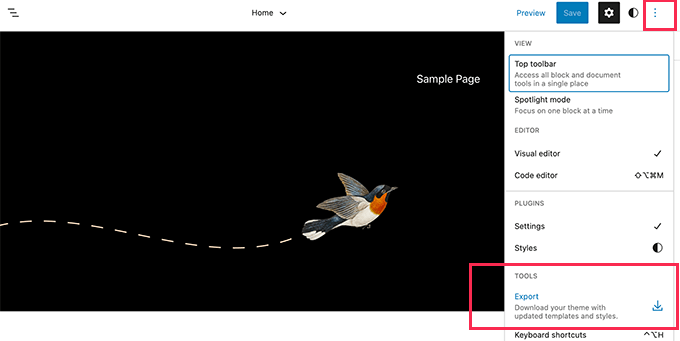
WordPress va pregăti un fișier zip de temă care include toate modificările pe care le-ați făcut folosind editorul complet al site-ului. Apoi puteți descărca și instala acea temă pe orice alt site web WordPress.
Blocuri noi în Editorul de teme bloc
WordPress 6.0 aduce multe blocuri noi pe care le puteți folosi acum în editorul de teme.
1. Bucla de interogare de comentarii
WordPress 6.0 înlocuiește blocul Post Comments cu noul bloc Comment Query Loop.
Vine cu subblocuri, cum ar fi numele autorului comentariului, avatarul, conținutul comentariului, linkul de editare și multe altele. Le puteți edita individual pentru a vă stila comentariile pe blogul dvs. WordPress pentru o experiență mai captivantă.
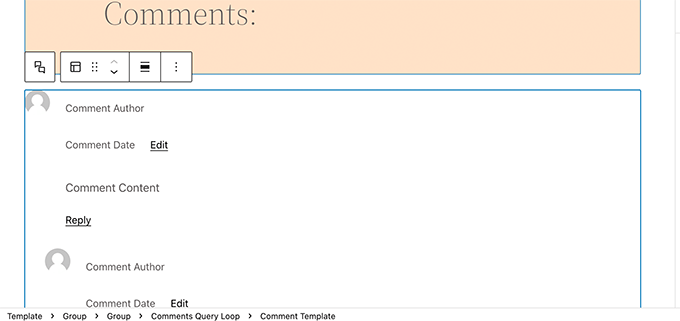
2. Citește mai mult Bloc
Acum puteți adăuga un bloc Citiți mai multe la fragmentele postării dvs. în WordPress 6.0. Acest lucru vă permite să aplicați mai multe opțiuni de stil pentru a face linkul Citiți mai mult mai vizibil.
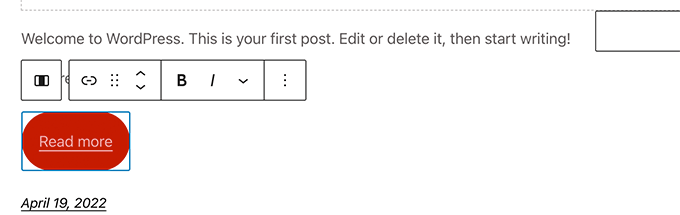
3. Nu există rezultate în bucla de interogare
Când adăugați un bloc Query Loop, acum puteți introduce blocul Fără rezultate în interiorul acestuia.
Cu toate acestea, blocarea va fi disponibilă numai atunci când interogarea selectată nu are niciun rezultat.

4. Biografie post-autor
Noul bloc de biografie post-autor poate fi folosit acum împreună cu blocurile Post-autor și Avatar.
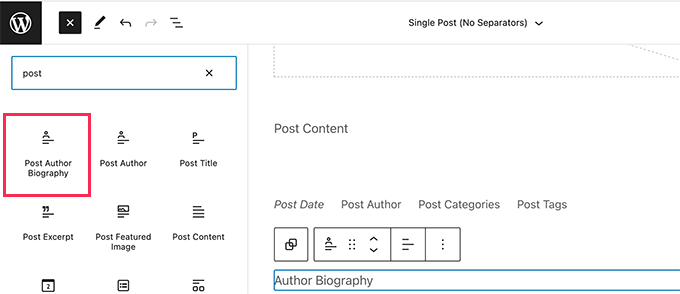
5. Avatar
Blocul de avatar vă permite să afișați avatarul unui utilizator (fotografie de profil). Puteți alege dacă doriți să afișați avatarul pentru un anumit utilizator sau să afișați avatarul autorului postării/paginii curente.
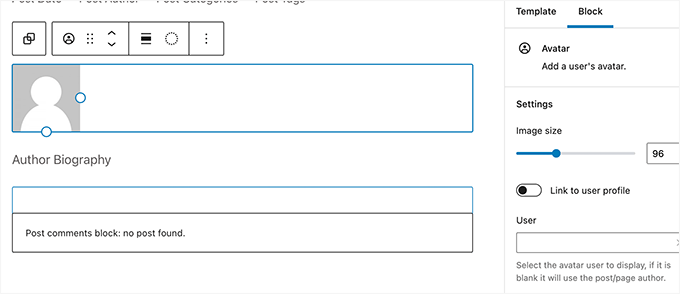
Alegeți un model de pagină
Tema dvs. WordPress poate include acum modele pentru paginile obligatorii pentru majoritatea site-urilor web.
Aceasta înseamnă că, cu WordPress 6.0, ecranul „Adăugați o pagină nouă” va afișa acum o fereastră pop-up cu o listă de modele pe care le puteți utiliza pentru a crea pagini.
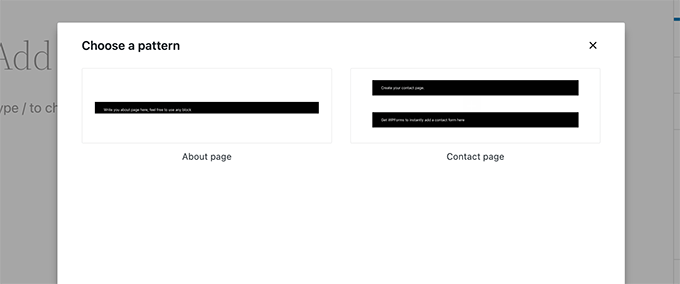
Deoarece este o caracteristică nouă, este posibil ca tema dvs. WordPress să nu includă încă niciun model de pagină. În acest caz, nu veți putea vedea fereastra pop-up.

Cu toate acestea, puteți utiliza în continuare biblioteca de modele pentru a găsi și adăuga modele pentru pagina pe care doriți să o creați.
Modificări ale editorului bloc în WordPress 6.0
Editorul de blocuri este zona în care majoritatea utilizatorilor WordPress își petrec mult timp scriind conținut și creând pagini pentru site-urile lor web.
Fiecare versiune WordPress se bazează pe aceasta pentru a îmbunătăți experiența de scriere și creare de conținut pentru utilizatorii WordPress.
WordPress 6.0 include câteva funcții foarte interesante care pot îmbunătăți considerabil modul în care lucrați pe site-ul dvs. web.
Blocarea blocării în WordPress 6.0
WordPress 6.0 vă permite acum să blocați un bloc pentru a împiedica utilizatorii să-l elimine sau să-i schimbe poziția.
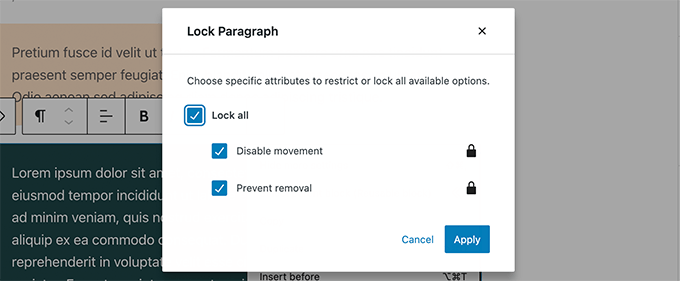
O problemă majoră cu blocurile reutilizabile este că, dacă orice utilizator le face modificări, atunci acele modificări sunt salvate. Blocarea blocării în WordPress 6.0 nu rezolvă această problemă în acest moment.
Selectare mai ușoară a textului în mai multe blocuri
Anterior a fost destul de dificil pentru utilizatori să selecteze textul dintre mai multe blocuri WordPress.
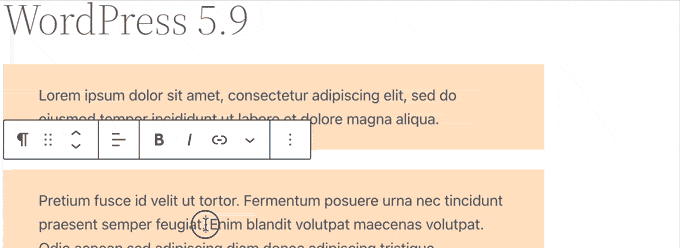
WordPress 6.0 face acum foarte ușor să selectați text și să mutați cursorul de selecție peste blocuri mai ușor.
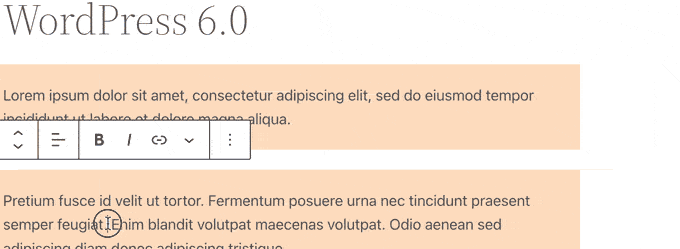
Blocuri de grup și rânduri receptive
Cu WordPress 6.0, puteți alege cum doriți să se comporte blocurile pe diferite dimensiuni de ecran.
Pentru blocurile de grup, veți vedea opțiunea de a afișa blocurile în interior ca un rând sau o stivă.
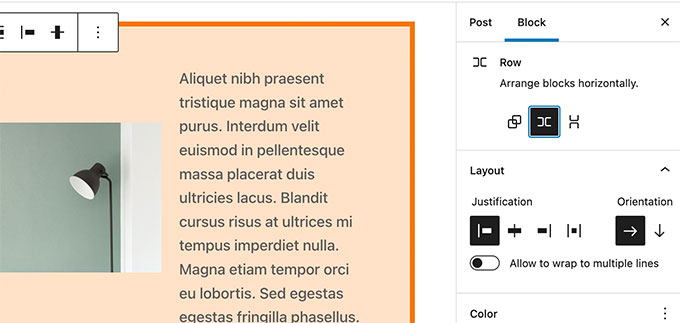
De asemenea, puteți selecta mai multe blocuri și apoi alegeți între un rând sau un aspect de stivă.
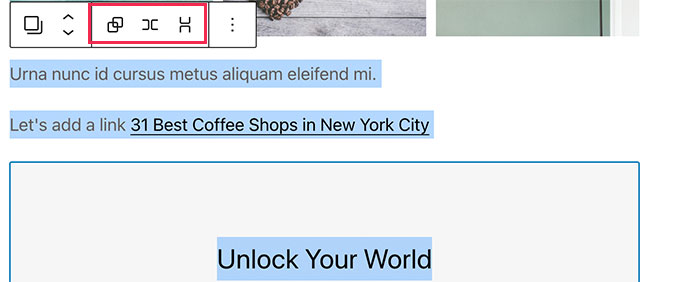
Îmbunătățiri diverse ale editorului de blocuri
Mai jos sunt câteva îmbunătățiri în editorul de blocuri pe care le veți vedea în WordPress 6.0.
1. Comandă rapidă pentru a adăuga legături interne
Acum puteți adăuga rapid linkuri adăugând două paranteze drepte urmate de titlul postării sau a paginii. Este mult mai rapid decât să faci clic pe un buton.
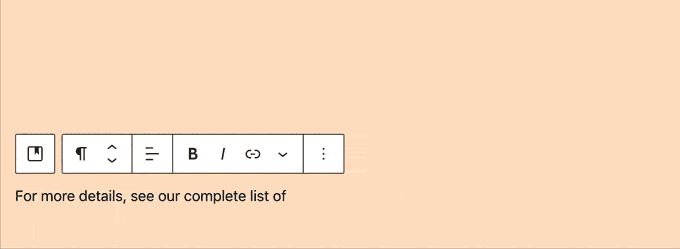
Doriți să aflați mai multe sfaturi pentru o scriere mai rapidă cu editorul de blocuri? Vedeți lista completă a comenzilor rapide de la tastatură în editorul de blocuri WordPress.
2. Selectați blocuri multiple în vizualizarea listă
Cu WordPress 6.0, acum puteți selecta mai multe blocuri în vizualizarea listă. În plus, puteți folosi Shift+Click sau Shift+Up+Down pentru a selecta mai multe blocuri adiacente în vizualizarea listă.
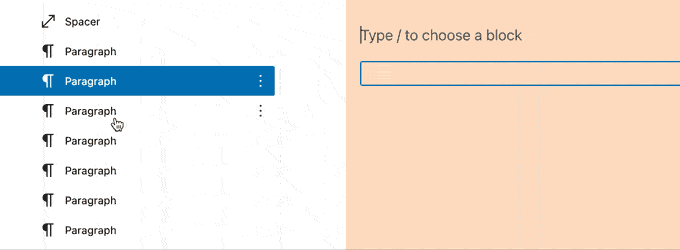
După ce le-ați selectat, acum le puteți muta în sus sau în jos sau puteți efectua alte acțiuni.
3. Chenar pentru blocul de coloane
Acum puteți adăuga un chenar în jurul blocului de coloane.
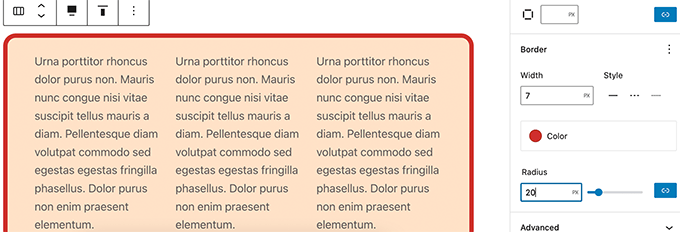
4. Spațiere pentru imaginile din galerie
Galeriile pot fi acum ajustate manual pentru a avea atâta spațiu cât aveți nevoie între miniaturi.
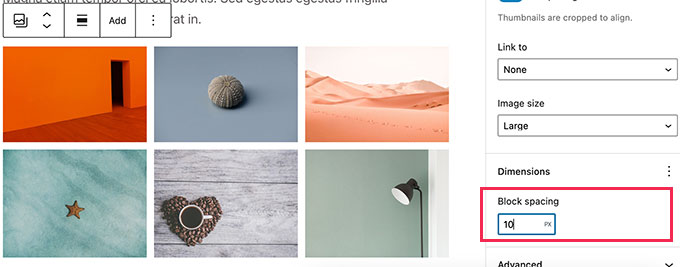
5. Alegeți opacitatea blocului separator
Opțiunile de culoare din blocul separator pot avea acum degrade și control al opacității.
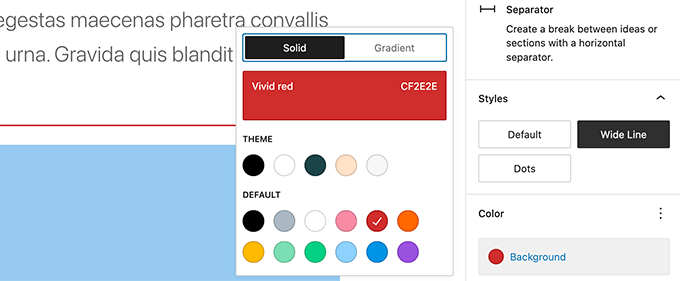
Îmbunătățiri ale accesibilității în WordPress 6.0
Una dintre misiunile de bază ale WordPress este democratizarea publicării pentru toți. Fiecare versiune WordPress aduce îmbunătățiri software-ului de bază pentru a-l face mai accesibil pentru toți utilizatorii.
Următoarele sunt câteva dintre cele mai notabile îmbunătățiri ale accesibilității din WordPress 6.0.
- Titlul postării va fi folosit ca text ALT pentru imaginile prezentate dacă nu este furnizat niciun alt text ALT
- Filare mai bună în blocuri cu elemente substituenți
- Căutați anunțuri în căutarea blocurilor
- Citiți descrierea blocurilor cu o configurație de substituent
- Etichetele de text din bara de administrare vor fi citite de cititoarele de ecran pe ecrane mai mici
- Anunțuri mai descriptive pentru cititoarele de ecran atunci când se salvează o schiță
Pentru o prezentare detaliată, consultați îmbunătățirile de accesibilitate în WordPress 6.0.
Copiați adresa URL a imaginii din vizualizarea listă a bibliotecii media
Dacă vă vedeți biblioteca media în vizualizarea listă, acum puteți vedea un link „Copiați adresa URL în clipboard” sub fiecare imagine și fișier media.
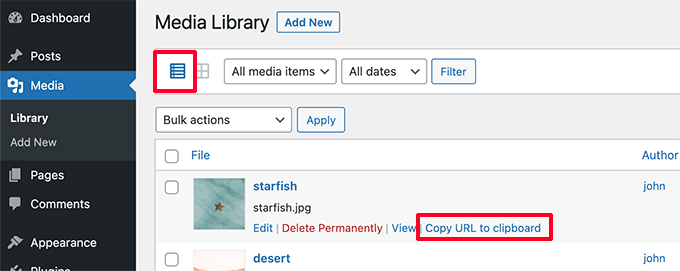
Îmbunătățiri sub capotă în WordPress 6.0
WordPress 6.0 vine cu câteva modificări importante pentru dezvoltatori. Următoarele sunt câteva dintre modificările dezvoltate.
- API-ul Webfonts va oferi autorilor de teme o modalitate mai eficientă de a gestiona fonturile locale prin PHP sau theme.json. (Vezi detalii)
- Un API pentru a preveni apariția blocurilor pe ecranul Widgeturi. (#55301)
- Faceți conectabil
get_the_author_link. (#51859) - S-a îmbunătățit interogarea post-lipicioasă. (#36907)
- Noul filtru
edit_custom_thumbnail_sizespentru a lucra cu dimensiuni individuale ale imaginii. (#28277)
Sperăm că acest articol te-a ajutat să descoperi ce este nou în WordPress 6.0 și ce funcții noi să încerci. Suntem deosebit de încântați de modelele pentru pagini și de experiența completă de editare a site-ului.
Dacă ți-a plăcut acest articol, atunci abonează-te la canalul nostru YouTube pentru tutoriale video WordPress. Ne puteți găsi și pe Twitter și Facebook.
